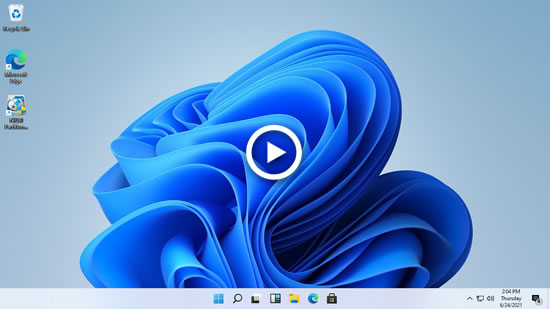Bien que Windows 11 présente des améliorations par rapport aux versions précédentes, le lecteur C manque également d'espace, que vous utilisiez un SSD ou un disque mécanique. Comme de nombreux types et une grande quantité de fichiers sont enregistrés sur la partition système C en continu, elle deviendra naturellement pleine tôt ou tard. Beaucoup de gens veulent nettoyer le lecteur C dans l'ordinateur Windows 11 pour supprimer les fichiers indésirables. Comme pour les versions précédentes, il y a un outil natif de Nettoyage de disque dans Windows 11. Cet article explique comment exécuter le Nettoyage de disque dans Windows 11 avec l'assistant et la commande. Si vous ne pouvez pas récupérer beaucoup d'espace libre après avoir nettoyé le lecteur C dans l'ordinateur Windows 11, vous feriez mieux d'ajouter plus d'espace au lecteur C depuis D ou un autre volume.

Comment exécuter le Nettoyage de disque dans un ordinateur Windows 11
Pour nettoyer le disque dans Windows 11, vous pouvez utiliser l'outil natif ou un logiciel tiers. Mais l'utilitaire Nettoyage de disque de Windows 11 est un meilleur choix, car il est très facile à utiliser. Le plus important, c'est qu'il est rapide et sûr pour supprimer les fichiers indésirables et inutiles de votre ordinateur. Contrairement aux logiciels d'optimisation système tiers, vous n'avez pas à vous soucier de la sécurité et de l'intégrité du système. Comme pour les autres versions, vous pouvez nettoyer le lecteur C dans Windows 11 avec l'assistant.
Étapes pour nettoyer le lecteur C dans Windows 11 avec l'assistant de Nettoyage de disque :
- Appuyez sur les touches Windows + E pour ouvrir l'Explorateur de fichiers, faites un clic droit sur le lecteur C: et sélectionnez Propriétés.
- Cliquez sur le bouton Nettoyage de disque dans la boîte de dialogue contextuelle.
- Cliquez sur les cases à cocher devant les fichiers que vous souhaitez supprimer. Tous les types de fichiers peuvent être supprimés en toute sécurité, mais il est suggéré de lire la description correspondante en bas à l'avance.
- Confirmez la suppression dans la fenêtre suivante, c'est terminé.
Si vous aimez nettoyer l'espace disque via une commande, vous pouvez exécuter le Nettoyage de disque dans Windows 11 via la commande cleanmgr.
Comment nettoyer le lecteur C dans Windows 11 avec la commande
En général, il y a 4 façons d'exécuter le Nettoyage de disque dans Windows 11 via la commande. Sélectionnez une ou plusieurs méthodes que vous aimez utiliser, je les présenterai une par une.
1. Nettoyer manuellement les fichiers indésirables spécifiés
- Appuyez sur Windows + R ensemble sur le clavier.
- Saisissez "cleanmgr" et appuyez sur Entrée, le lecteur C: est sélectionné par défaut, cliquez simplement sur OK pour continuer.
- Comme avec l'assistant ci-dessus, vous devez sélectionner les fichiers par vous-même et confirmer la suppression manuellement.
2. Nettoyer manuellement tous les fichiers indésirables
- Appuyez sur Windows + R ensemble sur le clavier.
- Saisissez cleanmgr /LOWDISK et appuyez sur Entrée.
- La boîte de dialogue Nettoyage de disque apparaîtra avec tous les types de fichiers sélectionnés par défaut, vous n'avez donc qu'à cliquer sur OK pour confirmer.
3. Nettoyer automatiquement tous les fichiers indésirables
- Appuyez sur Windows + R ensemble sur le clavier.
- Saisissez cleanmgr /VERYLOWDISK et appuyez sur Entrée.
Ensuite, le Nettoyage de disque supprimera tous les fichiers indésirables automatiquement et vous montrera ensuite une boîte de dialogue avec le résultat.
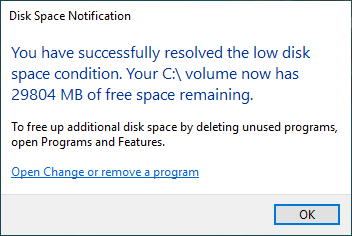
4. Nettoyer automatiquement les fichiers indésirables spécifiés
- Appuyez sur Windows + R ensemble sur le clavier pour ouvrir Exécuter.
- Saisissez cleanmgr /sageset:1 et appuyez sur Entrée. (Vous pouvez spécifier la valeur de 0 à 65535).
- La boîte de dialogue Nettoyage de disque apparaîtra, sélectionnez les fichiers à supprimer et cliquez sur OK.
- À l'avenir, il vous suffira d'exécuter cleanmgr /sageset:1 et d'appuyer sur Entrée, les fichiers indésirables présélectionnés seront supprimés automatiquement. Si vous souhaitez supprimer différents types de fichiers, saisissez cleanmgr /sageset:2 à l'étape 2 et exécutez cleanmgr /sageset:2 à l'étape 4.
Si vous ne pouvez pas obtenir plus de 20 Go d'espace libre après avoir nettoyé le lecteur C dans Windows 11 avec le Nettoyage de disque, vous feriez mieux d'envisager des méthodes supplémentaires. Sinon, l'espace libre sera rapidement consommé par les nouveaux fichiers indésirables générés. Vous pouvez essayer d'autres méthodes pour libérer de l'espace disque et lutter pour plus d'espace libre. Mais la méthode la plus efficace est d'ajouter de l'espace libre au lecteur C à partir d'autres volumes.
Augmenter l'espace du lecteur C après le nettoyage du disque
Toutes les partitions de disque sont déjà allouées, mais vous pouvez redimensionner la partition avec un logiciel d'édition de partition sûr. Réduisez un volume de données pour obtenir de l'espace non alloué et ajoutez-le ensuite au lecteur C. De cette façon, le système d'exploitation, les programmes et tout le reste (sauf la taille de la partition) restent les mêmes qu'avant. Pour accomplir cette tâche, il existe un logiciel de partition gratuit pour les utilisateurs d'ordinateurs personnels Windows 11/10/8/7/Vista/XP.
Il dispose des technologies Mode virtuel, Annulation à tout moment et Restauration en 1 seconde pour protéger le système et les données. Si vous vous inquiétez toujours pour les données, vous pouvez cloner la partition (à réduire) ou le disque entier au préalable.
Télécharger l'édition gratuite de NIUBI Partition Editor et suivez les étapes de la vidéo pour étendre le lecteur C avec l'espace libre d'un autre volume :
En plus de réduire et d'étendre la partition, ce logiciel de partition gratuit vous aide à déplacer, fusionner, convertir, cloner, effacer, masquer la partition, analyser les secteurs défectueux et bien plus encore. Il est 100% propre sans aucun plugin groupé.